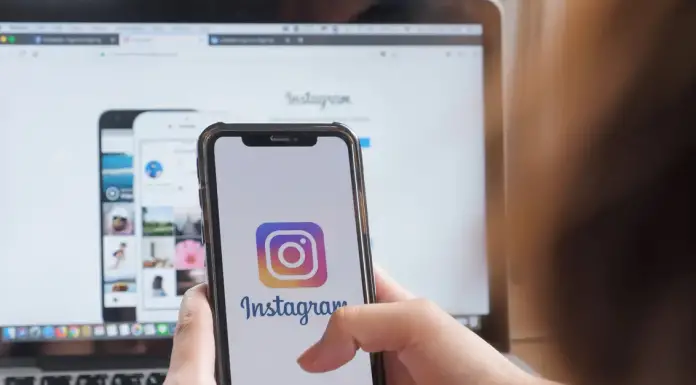Laten we eerlijk zijn, in zo veel Instagram-verhalen speelt geluid een hoofdrol, zonder welke je ze niet kunt begrijpen of ervan kunt genieten. Het probleem is dat Instagram soms een vertraging heeft wanneer verhalen zonder geluid worden afgespeeld, zelfs wanneer dat wel zou moeten.
Vaak zijn dit vrij triviale problemen, maar het probleem kan dieper liggen, dus lees dit artikel om uit te zoeken hoe u het kunt oplossen.
Waarom is er geen geluid in Instagram-verhalen?
Er kunnen vele redenen zijn, maar we zullen niet beginnen met de meest ingewikkelde, toch? Dus laten we beginnen met wat het gemakkelijkst te controleren en te repareren is (indien nodig). In eerste instantie speelt het geluid in Instagram verhalen niet af, dus je moet het extra aanzetten. Om dit te doen, is er een luidsprekerpictogram in de rechterbovenhoek, dat zal worden doorgestreept als het verhaal is gedempt.
Tik er gewoon op om het geluid te activeren. Dit kan een triviale maar werkende oplossing zijn.
Er kunnen ook verhalen zijn zonder geluid, dus in dat geval kunt u het niet activeren en zou u de juiste markering onderaan zien, dus controleer dat eerst.
Hoe geluid te repareren dat niet werkt Instagram app
Het probleem kan veel dieper liggen en het kan zijn dat er geen geluid is, niet alleen in de verhalen, maar in de hele Instagram-app. In dat geval kan het probleem iets anders zijn. Hiervoor moet je de volgende dingen controleren:
Controleer of het geluid van het apparaat aan staat
Het is natuurlijk erg onwaarschijnlijk, maar het zou nog steeds kunnen. In het geval dat je het apparaat gewoon mute, zal het niet worden afgespeeld in de app. Controleer in dat geval het geluid op je apparaat. Als het uit staat, zet het dan aan. Ik hoop natuurlijk dat ik je apparaat heb gecontroleerd voordat ik ging googlen hoe ik het probleem kon oplossen, maar misschien helpt dat.
Controleer uw Bluetooth-hoofdtelefoon of -oordopjes
Dit is een van de meest voorkomende problemen. Het probleem is dat op sommige hoofdtelefoons of oordopjes de functie ‘Automatische oordetectie’ is uitgeschakeld, zodat het geluid via de hoofdtelefoon/oordopjes wordt afgespeeld, zelfs wanneer u ze niet gebruikt.
Dit is een van de meest voorkomende problemen. Het probleem is dat op sommige hoofdtelefoons of oordopjes de functie ‘Automatische oordetectie’ is uitgeschakeld, zodat het geluid via de hoofdtelefoon/oordopjes wordt afgespeeld, zelfs wanneer u ze niet gebruikt.
In dat geval kunt u ze gewoon uitschakelen of deze functie activeren.
Om dit te doen, moet u naar instellingen – Bluetooth gaan en de aangesloten apparaten controleren. Als u de hoofdtelefoon/oortelefoon wilt ontkoppelen, ontkoppel deze dan door op het gekoppelde apparaat te klikken.
Start uw Instagram-app opnieuw op
Dit is een manier die u kan helpen. Je moet de Instagram-app niet alleen sluiten door naar het startscherm te gaan, maar ook het menu met actieve apps openen en het daar sluiten. Op Android-apparaten kun je de app-manager openen door op een aparte knop te tikken, terwijl je op iOS-apparaten dubbel op de thuisknop moet tikken (als het apparaat een thuisknop heeft) of vanaf de onderkant moet vegen om de app-manager te openen.
Controleer of Instagram toestemming heeft om audio af te spelen
iOS 13 heeft meer geavanceerde privacy-instellingen gekregen en dat is zeker een goede zaak, maar het heeft ook de toegang van veel apps tot basisfuncties aangetast. Het enige wat je hoeft te doen is de toegankelijkheidsinstellingen van de app op je apparaat te controleren:
- Sluit de Instagram app
- Open “Instellingen
- Zoek Instagram app instellingen
- Controleer of microfoon en camera zijn toegestaan
Meestal verhelpt dit ook problemen met Instagram audio.
Update uw Instagram-app
Instagram repareert vaak bugs en brengt andere fixes uit die bugs verhelpen die gebruikers hinderen. Zo repareert Instagram vaak problemen met het afspelen van audio.
Daarom kan het bijwerken van de app vanuit de App Store of Play Store helpen dit probleem op te lossen. Vaak zijn auto-updates ingeschakeld, maar als je die hebt uitgezet, moet je de app handmatig bijwerken.
Dus het installeren van de nieuwste versie kan helpen het probleem met audio in je Instagram app op te lossen.
Start uw toestel opnieuw op
U moet begrijpen dat op het toestel een zeer grote hoeveelheid code draait, zodat soms delen van de code met elkaar conflicteren en sommige functies niet meer goed werken.
In dat geval is het opnieuw opstarten van je toestel een van de beste manieren om je Instagram geluidsproblemen op te lossen.
Op iPhone X en nieuwer. Houd de volumeknop en de aan/uit-knop tegelijkertijd ingedrukt tot u de schuifregelaar ziet. Schakel vervolgens de telefoon uit en vervolgens weer in.
Voor iPhone SE 2 en ouder. Houd de aan/uit-knoppen ingedrukt om de uitschakelschuif te zien. Zet het toestel vervolgens uit en weer aan.
Op Android-toestellen. Houd de aan/uit-knop ingedrukt totdat de reset- of uitschakelknop verschijnt. Druk op deze knop en start het toestel opnieuw op.
Uw toestel bijwerken
Ook hangt veel af van uw OS-versie. In dit geval kunnen software bugs optreden, dus de beste manier om niet alleen het Instagram geluidsprobleem op te lossen, maar ook andere dingen die je misschien niet eens hebt opgemerkt.
Een software-update is dus een goede manier om dit probleem op te lossen. Het enige wat u hoeft te doen is de OS-versie bij te werken via de instellingen van uw toestel.
Verwijder de cache van uw apparaat
Een andere manier om het probleem op te lossen kan zijn om de cache te wissen. In dit geval zullen onnodige bestanden worden verwijderd, en soms kunnen dergelijke bestanden een programmaconflict uitlokken. Het enige wat u hoeft te doen is de cache van Instagram leegmaken.
Voor iOS-apparaten:
Voor iOS-apparaten is er geen aparte functie om je te helpen de cache te wissen, dus moet je de app verwijderen. Om dit te doen, tikt u op het app-pictogram op het startscherm en houdt u ingedrukt tot u een kruis ziet. Tik erop om de app te verwijderen en installeer deze vervolgens vanuit de App Store.
Voor Android toestellen:
- Ga naar instellingen en ga naar toepassingen
- Zoek op Instagram.
- Ga naar Opslag.
- Selecteer Cache wissen.
Dit zal alleen de cache informatie verwijderen, maar het zal geen van uw persoonlijke informatie verwijderen, dus u zult in orde zijn.